|
PaintShopPro
***
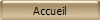
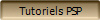
***
Scrap Noël N°1
Noëlle
***
Ce
tutoriel a été réalisé
dans PSP X3 mais peut être effectué dans les autres versions PSP
Ce
tutoriel est de ma création et est destiné à usage
personnel.
Si vous désirez le
partager dans un groupe, site ou forum, il est impératif de mettre
un lien vers mon site et surtout vers ce tutoriel
Les tutoriels ou
traductions du site m'appartiennent. Il est interdit d'en copier
partie ou totalité.
***
Matériel nécessaire pour réaliser
ce tutoriel :
Tubes scraps de Mélissa son autorisation
Tubes divers
***
Filtres
:
ICI
Graphic Plus
VM Adrénaline/ snowscape
***
Matériel :

***
Les
tubes sont offerts à usage personnel
Vous n'avez pas la permission de placer ces tubes
sur un autre site sans la permission du créateur
***
 |
Cette flèche pour marquer votre ligne
Clic gauche pour la déplacer
|
***
1 - Ouvrir vos tubes( ouvrir
les calques ) les
dupliquer et fermer les originaux
2 – Ouvrir une
image transparente de 900 x 700
pixels
**Sélection/sélectionner tout
3 - Activer le tube
SE_NightBeforeChrismas_paper04.jpg
Modifier/Copier/Modifier/Coller
dans la sélection
Sélection/Ne rien sélectionner
**Réglages/Netteté/Netteté
4 - Couches/Nouveau calque
**Sélection/sélectionner tout
5
- Activer
le tube SE_NightBeforeChrismas_paper02.jpg
Modifier/Copier/Modifier/Coller
dans la sélection
Sélection/Ne rien sélectionner
Réglages/Netteté/Netteté
6 -
Activer le masque vypmasquenoelle.jpg
Couches/Nouveau calque de masque/à partir d'une image/Ajout d'un
masque à partir d'une image
sélectionner
le
masque vypmasquenoelle.jpg
cocher luminance d'origine
Couches/Supprimer/oui
Couches/Fusionner le groupe
7 - Effets /Effets 3D/Ombre Portée : 1/1/40/5/noir

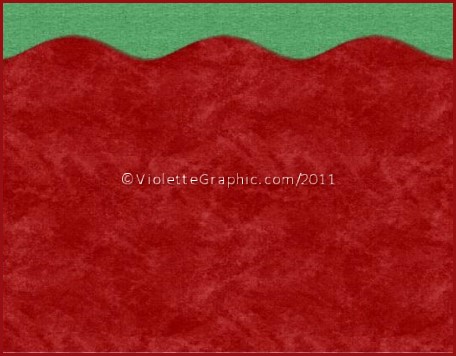
8 - Activer le tube
SE_NightBeforeChrismas_ribbon.pspimage
Modifier/Copier/Modifier/Coller
comme nouveau calque
Placer sur le haut du travail
9 - Avec l'outil transformation /placer ces
réglages :

**Clic sur l'outil déplacer pour désélectionner
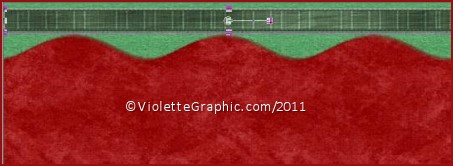
10 - Activer le tube Vyp_cristaux.pspimage
Modifier/Copier/Modifier/Coller
comme nouveau calque
Placer sur le ruban
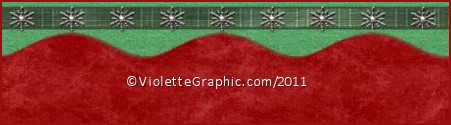
**Couches/Fusionner le
calque du dessous
deux fois
**Couches/Dupliquer/Image/Retourner

11 - Se placer sur le calque supérieur
Effets/VM Adrénaline/ snowscape :
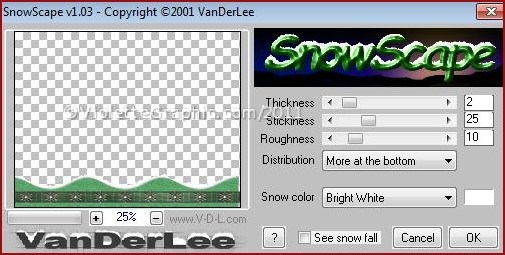
**Couches/Fusionner le calque du dessous:

12
- Ouvrir le tube SE_NightBeforeChrismas_Paper3.jpg
configurer ainsi:

13 -
Ouvrir une nouvelle image de 820 x 570 pixels
Remplir du motif
**Couches/Fusionner Tout
**Modifier/Copier/Modifier/Coller
comme nouveau calque sur le travail
Image/Rotation à gauche de 15°/décocher
" tous les calques"
Effets /Effets 3D/
Ombre Portée : 1/1/40/5/noir
** Couches/Arranger/Déplacer
vers le bas
14
- Activer le tube SE_NightBeforeChrismas_Paper4.jpg
Placer comme motif

15 -
Ouvrir une nouvelle image de 820 x 570 pixels
Remplir du motif
**Effets/Effets de texture/Store:

**Couches/Fusionner Tout
**Modifier/Copier/Modifier/Coller
comme nouveau calque
Image/Rotation à droite de 15°/décocher " tous les calques"
Effets /Effets 3D/
Ombre Portée : 1/1/40/5/noir

**Couches/Arranger/Déplacer
vers le bas
16 - Activer le tube Vyp_cadre.pspimage
Modifier/Copier/Modifier/Coller
comme nouveau calque
**Avec
la baguette magique
( valeur: RVB /Tolérance et Progressivité à 0 /intérieur)
sélectionner l'intérieur des cadres

**Sélection/modifier/Agrandir de 4 pixels
17 - Couches/Nouveau calque
18 -
Activer le tube SE_NightBeforeChrismas_Paper2.jpg
Modifier/Copier/Modifier/Coller
dans la sélection
**Effets/Graphic Plus/ Cross Shadow:
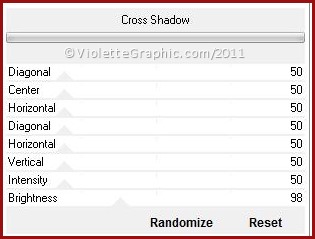
**Couches/Arranger/Déplacer
vers le bas
GARDER SELECTIONNE
19 -
Activer le tube raz2005_Misted_WinterHolidayScene5.pspimage
Modifier/Copier/Modifier/Coller
dans la sélection
**Réglages/Netteté/Netteté
Sélection/Ne rien sélectionner
20 -
sélectionner le calque du cadre
Effets /Effets 3D/
Ombre Portée : 1/1/40/5/noir
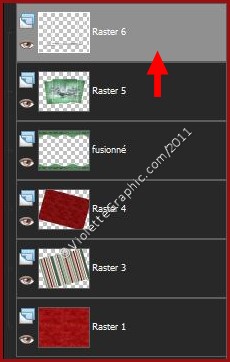
**Couches/Fusionner le
calque du dessous
21 - Activer le tube SE_NightBeforeChrismas_LaceFlower1.pspimage
Image/redimensionner à 70%
Réglages/Netteté/Netteté
Modifier/Copier/Modifier/Coller
comme nouveau calque
22 - Activer le tube button.pspimage
Image/redimensionner à 75%
Réglages/Netteté/Netteté
Modifier/Copier/Modifier/Coller
comme nouveau calque
et placer au centre de la
fleur
**Calques/Fusionner le calque du dessous
Placer comme sur l'image finale
**répéter l'ombre portée
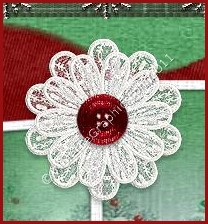
23 -
Couches/Dupliquer
Image/redimensionner à 75%/décocher
" tous les calques"
**Réglages/Netteté/Netteté
Placer comme sur l'image finale
24 - Couches/Dupliquer
Image/redimensionner à
75%/décocher
" tous les calques"
**Réglages/Netteté/Netteté
Placer comme sur l'image finale
25 - Activer le tube SE_NightBeforeChrismas_Tree.pspimage
Modifier/Copier/Modifier/Coller
comme nouveau calque
Image/redimensionner à 60%//décocher " tous les calques"
**Réglages/Netteté/Netteté
**répéter l'ombre portée
Placer comme sur l'image finale
26 - Activer le tube SE_SpiralClip_2.pspimage
Réglages/Netteté/Netteté
Modifier/Copier/Modifier/Coller
comme nouveau calque
répéter l'ombre portée
Placer comme sur l'image finale
27 - Activer le tube SE_Stickpin_1.pspimage
Réglages/Netteté/Netteté
Modifier/Copier/Modifier/Coller
comme nouveau calque
répéter l'ombre portée
Placer comme sur l'image finale
Effacer une partie de
l'épingle
28 - Activer le tube
Vyp_tag.pspimage
Modifier/Copier/Modifier/Coller
comme nouveau calque
Activer l'outil texte/Police
au choix/Couleur rouge
Entrer votre texte
Effets /Effets 3D/
Ombre Portée : 1/1/40/1/noir
**Couches/Fusionner le
calque du dessous
Placer comme sur l'image finale en le glissant sous la fleur
29 - Calques/Fusionner les
calques visibles
30 - Ouvrir le tube
SE_NightBeforeChristmas_Tree.pspimage
Avec l'outil sélection
cercle
sélectionner une des boules rouges sur le cordonnet du sapin

Modifier/Copier/Modifier/Coller
comme nouveau calque
Placer sur une des boules
des sapins
**dupliquer autant de fois que
vous le souhaitez

31 - Fermer le calque du
fond
**Couches/Fusionner les
calques visibles
Réglages/Netteté/Masque
flou:

32 - Image/Ajouter des bordures : 5 pixels couleur
#831919
33 - Placer votre signature
34 - Couches/Fusionner Tout
35 - Exporter en JPEG
Optimisé
***
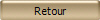
***
Actualisé en 2011
***

|